Google Home আপনার স্মার্টফোন বা ট্যাবলেটের মাধ্যমে আপনার সমস্ত স্মার্ট ডিভাইস পরিচালনা করা সহজ করে তোলে। আপনাকে আপনার ক্যামেরা ফিড, স্মার্ট থার্মোস্ট্যাট, স্মার্ট লাইট এবং আরও অনেক কিছুতে অ্যাক্সেস দেওয়ার জন্য, Google Home হল বাজারে সবচেয়ে জনপ্রিয় স্মার্ট হোম প্ল্যাটফর্মগুলির মধ্যে একটি। কিন্তু গুগল হোম সম্পর্কে অনেক কিছু ভালোবাসার সময়, এতে সম্পূর্ণ পিসি সমর্থনের অভাব রয়েছে। যাইহোক, এটি ধীরে ধীরে পরিবর্তিত হতে শুরু করেছে – আপনার পিসিতে Google Home অ্যাপটি কীভাবে ব্যবহার করবেন এবং একটি বড় ডিসপ্লে থেকে আপনার ডিভাইসগুলিকে নিয়ন্ত্রণ করবেন তা এখানে দেখুন।
আপনি কি পিসিতে গুগল হোম অ্যাপ ব্যবহার করতে পারেন?
গুগল হোমের একটি পিসি অ্যাপ নেই, তবে এটির একটি ওয়েবসাইট রয়েছে। দুর্ভাগ্যবশত, Google নোট করে যে ওয়েবের জন্য Google হোম সর্বজনীন প্রিভিউতে রয়েছে, যার অর্থ সমস্ত বৈশিষ্ট্য উপলব্ধ নয় এবং আপনি ব্যবহারের সময় সমস্যাগুলির সম্মুখীন হতে পারেন৷ ওয়েবসাইটটি ক্রমাগত আপডেটগুলি দেখছে, তাই ভবিষ্যতে এটি মোবাইল অ্যাপগুলির পাশাপাশি কাজ করার একটি ভাল সুযোগ রয়েছে৷ কি যোগ করা হয়েছে তা দেখতে নিয়মিত এটি পরীক্ষা করতে ভুলবেন না।
আপনার পিসিতে গুগল হোম পাওয়ার জন্য আপনি প্রয়োগ করতে পারেন এমন আরও কয়েকটি সমাধান রয়েছে। বিকল্প সম্পর্কে জানতে পড়ুন।
আপনার Chromebook এর মাধ্যমে Google Home ব্যবহার করুন

যদিও আপনার রান-অফ-দ্য-মিল ডেস্কটপে গুগল হোম অ্যাপের জন্য অনবোর্ড সমর্থন নেই, যারা Chromebook ব্যবহার করছেন তারা নিয়মিত মোবাইল ডিভাইসে অ্যাপ্লিকেশনটি ডাউনলোড এবং ব্যবহার করতে পারেন – এবং এটি Google Play Store এর মাধ্যমে সম্ভব। .
শুরু করতে, আপনার Chromebook এর সেটিংস মেনুতে যান৷ Apps- এ ক্লিক করুন, Google Play Store ট্যাব খুঁজুন, তারপর চালু করুন-এ ক্লিক করুন। এখন আপনাকে যা করতে হবে তা হল আপনার Chromebook-এ Google Play Store এ যান, Google Home অ্যাপ ডাউনলোড করুন এবং এটি চালু করুন।
যেহেতু ক্রোম ওএস এবং অ্যান্ড্রয়েডের বিল্ডিং ব্লকগুলি প্রকৃতিতে বেশ কাছাকাছি, তাই আপনি আপনার মোবাইল ডিভাইসে সাধারণত যা কিছু করেন – ডিভাইস নিয়ন্ত্রণ, রুটিন বিল্ডিং এবং কাস্টিং সহ – আপনি Google হোম অ্যাপ ব্যবহার করতে পারবেন কিন্তু আপনার মাধ্যমে Chromebook
Google Chrome পরীক্ষা করুন

আপনি যদি ইতিমধ্যেই আপনার পিসি বা ম্যাকের জন্য ডিফল্ট ওয়েব ব্রাউজার হিসাবে Google Chrome ব্যবহার করে থাকেন এবং আপনার ডেস্কটপে Google Home কার্যকারিতা যোগ করতে চান, তাহলে আপনি জেনে খুশি হবেন যে আপনি কাস্টিং এবং স্ট্রিমিং বৈশিষ্ট্যগুলি আনলক করতে Google Chrome ব্যবহার করতে পারেন যেগুলো Google Home অ্যাপের মধ্যে তৈরি।
এটি করার জন্য, আপনি প্রথমে নিশ্চিত করতে চান যে আপনার ডেস্কটপ Chrome এর সর্বশেষ সংস্করণটি চালাচ্ছে। এরপরে, Chrome ব্রাউজার চালু হলে, আপনি হয় আরও আইকনে ক্লিক করতে পারেন (তিনটি উল্লম্ব বিন্দু) অথবা আপনার ওয়েবপৃষ্ঠার একটি ফাঁকা বিভাগে ডান-ক্লিক করতে পারেন। তারপরে, আপনার পছন্দের ডিভাইসের পরে Cast এ ক্লিক করুন।
আপনি যখন আপনার নেটওয়ার্কে হার্ডওয়্যারের জন্য Google Chrome বা Google সহকারীর জন্য কোনো ধরনের ডিভাইস কাস্টমাইজেশন ব্যবহার করতে পারবেন না, তখন কাস্টিং ফাংশন আপনাকে আপনার ডেস্কটপ থেকে আপনার নেটওয়ার্কের নির্দিষ্ট Google Home ডিভাইসে অডিও এবং ভিডিও পাঠাতে অনুমতি দেবে।
একটি Android এমুলেটর চেষ্টা করুন
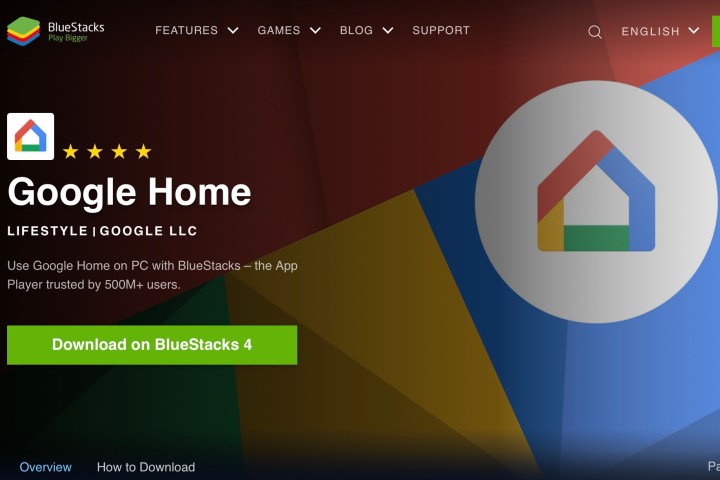
আপনি কি জানেন যে আপনি আপনার ফোন বা ট্যাবলেটের অ্যান্ড্রয়েড অপারেটিং সিস্টেমকে আপনার ডেস্কটপে অনুকরণ করতে পারেন? Bluestacks এর মতো প্রোগ্রামগুলির সাথে, আপনি আপনার বাড়ির কম্পিউটার থেকে আপনার ফোনের Android OS এর চেহারা, অনুভূতি এবং কার্যকারিতা উপভোগ করতে পারেন৷ যদিও বেছে নেওয়ার জন্য মুষ্টিমেয় কিছু এমুলেটর রয়েছে, Bluestacks তার নির্ভরযোগ্যতা, সহজ লেআউট এবং কাস্টমাইজেশন বিকল্পগুলির জন্য পরিচিত।
শুরু করতে, আপনার পিসি বা ম্যাকের জন্য Bluestacks ডাউনলোড করুন, তারপর প্রোগ্রামটি চালু করুন। সেটআপের সময়, আপনাকে অ্যাপ ডাউনলোড করার জন্য Google Play Store শংসাপত্রগুলি প্রবেশ করতে বলা হবে। এই তথ্যটি প্রবেশ করার পরে, প্লে স্টোরে যান, গুগল হোম অনুসন্ধান করুন এবং ইনস্টল করুন ক্লিক করুন।
আপনি যখন Google Home অ্যাপ চালু করবেন, তখন আপনাকে আপনার Google অ্যাকাউন্টের তথ্য লিখতে বলা হবে, এই সময়ে আপনার বাকি ইনস্টলেশনটি মোবাইল ডিভাইসে Google Home-এর প্রতিফলন ঘটাবে। একবার আপনি আপনার অবস্থানের পছন্দগুলি এবং কয়েকটি অন্যান্য টুইকগুলি লক করে দিলে, আপনি অ্যাপটি ব্যবহার করার জন্য প্রস্তুত৷
ব্লুস্ট্যাকস (বিজ্ঞাপন বিয়োগ) সম্পর্কে চমৎকার জিনিসটি হল যে গুগল হোম অ্যাপটি যেভাবে ডিজাইন করা হয়েছে মোবাইল গিয়ারে ঠিক একইভাবে কাজ করবে।
সচরাচর জিজ্ঞাস্য
আপনি কি Windows 10 এ Google Home অ্যাপ ইনস্টল করতে পারবেন?
যদিও উইন্ডোজ, ম্যাক বা লিনাক্স ডেস্কটপের জন্য কোনও অফিসিয়াল গুগল হোম অ্যাপ তৈরি করা হয়নি, আপনি আপনার পিসিতে গুগল হোম অ্যাপের কার্যকারিতা অনুকরণ করতে একটি অ্যান্ড্রয়েড এমুলেটর ডাউনলোড করতে পারেন।
আপনি কি আপনার পিসি থেকে সমস্ত Google হোম ডিভাইস নিয়ন্ত্রণ করতে পারেন?
আপনার মেশিনে BlueStacks-এর মতো প্রোগ্রাম ইনস্টল করা থাকলে, আপনি Google Home অ্যাপে ঠিক যেমনটি করবেন ঠিক তেমনই স্মার্ট হোম ডিভাইসগুলিকে নিয়ন্ত্রণ ও কাস্টমাইজ করতে সক্ষম হবেন।
আপনি একটি পিসির জন্য একটি স্পিকার হিসাবে Google হোম ব্যবহার করতে পারেন?
Google এ কিনুন Google Home অ্যাপটি আপনার পিসির জন্য স্পিকার হিসেবে ব্যবহার করা যাবে না, কিন্তু এর মানে এই নয় যে আপনি ভাগ্যের বাইরে। আপনি যদি নেস্ট স্পীকারের মালিক হন তবে আপনি ব্লুটুথ ব্যবহার করে সহজেই স্পিকারটিকে আপনার ডেস্কটপের সাথে সংযুক্ত করতে পারেন।
আপনি কি পিসিতে গুগল সহকারী ব্যবহার করতে পারেন?
গুগল হোম অ্যাপের মতো, ডেস্কটপ কম্পিউটারের জন্য কোনো অফিসিয়াল গুগল অ্যাসিস্ট্যান্ট অ্যাপ নেই। এটি বলেছে, একটি অনানুষ্ঠানিক Google সহকারী রয়েছে যা আপনি আপনার পিসিতে ভয়েস সহকারী যোগ করতে ডাউনলোড করতে পারেন। মনে রাখবেন যে এই ব্যাকএন্ড সমাধানটি ইনস্টল করার প্রক্রিয়াটি কিছুটা জটিল, এবং আমরা প্রতিশ্রুতি দিতে পারি না যে এটি আসলে কতটা ভাল কাজ করবে।
